- Daugybei vartotojų reikia „Overwolf“ įrašymo programų, tokių kaip „Replay HUD“, kad būtų galima įrašyti žaidimų klipus.
- Negalėjimas naudotis įrašymo funkcija yra gana apmaudu. Pažvelkite į mūsų greitus patarimus.
- Be to, patikrinkite tai Vaizdo redagavimo programinės įrangos skyrius daugiau kokybiškų vaizdo įrašų pasirinkimų ir gudrybių.
- Pažymėkite mūsų Kompiuterio programinės įrangos trikčių šalinimo centras gauti papildomų patarimų sprendžiant kitus klausimus.

Ši programinė įranga leis jūsų tvarkyklėms veikti ir veikti, taip apsaugant jus nuo įprastų kompiuterio klaidų ir aparatūros gedimų. Dabar patikrinkite visus tvarkykles atlikdami 3 paprastus veiksmus:
- Atsisiųskite „DriverFix“ (patikrintas atsisiuntimo failas).
- Spustelėkite Paleiskite nuskaitymą rasti visus probleminius vairuotojus.
- Spustelėkite Atnaujinti tvarkykles gauti naujas versijas ir išvengti sistemos sutrikimų.
- „DriverFix“ atsisiuntė 0 skaitytojų šį mėnesį.
„Overwolf“ yra programinė įranga, teikianti vartotojams įvairias programas ir jų žaidimų patobulinimus. Daugelis vartotojų žaidimų klipams įrašyti naudoja „Overwolf“ įrašymo programas, tokias kaip „Replay HUD“.
Tačiau šios įrašymo programos ne visada gali įrašyti žaidimus taip, kaip tikisi žaidėjai. „Overwolf“ vartotojai įrašydami negali gauti jokios įrašytos produkcijos klaidos pranešimai iššokti.
Štai keli trikčių šalinimo patarimai, kaip pašalinti „Overwolf“ įrašymo klaidų pranešimus.
Kaip ištaisyti „Overwolf“ įrašymo klaidas?
1. Atnaujinkite grafikos ir garso tvarkykles

Kai kuriems vartotojams gali tekti atnaujinti savo grafikos ir garso plokštės tvarkykles, kad būtų išspręstos „Overwolf“ įrašymo problemos. Tai gali būti ir jūsų atvejis.
Paprasčiausias būdas atnaujinti tvarkykles yra naudoti „DriverFix“. Jums tereikia jį atsisiųsti ir įdiegti.
Įdiegus įrankis automatiškai nuskaitys jūsų kompiuterį, ar jame nėra trūkstamų ir pasenusių įrenginių tvarkyklių. Nedvejodami spustelėkite Atnaujinti dabar mygtuką, jei nuskaitymo rezultatuose yra garso ar vaizdo plokštė.

Darant prielaidą, kad jūsų problema galutinai išspręsta, įsitikinkite, kad „DriverFix“ bus naudinga ir ateityje.
Yra 18 milijonų tvarkyklių failų duomenų bazė, taip pat įtraukta vairuotojų atsarginių kopijų kūrimo funkcija, todėl įsitikinkite, kad jokios panašios problemos negali trukdyti mėgautis sklandžia patirtimi.

„DriverFix“
Nagrinėjant pakartotines „Overwolf“ įrašymo klaidas, tikėtina, kad tai yra vairuotojo problema. Čia yra „DriverFix“ žingsnis!
Atsisiųskite čia
2. Patikrinkite minimalius sistemos reikalavimus

Pirmiausia patikrinkite, ar nešiojamas kompiuteris ar darbalaukis atitinka minimalius „Overwolf“ įrašymo sistemos reikalavimus. Vartotojams reikės asmeninių kompiuterių, turinčių mažiausiai keturių GB RAM.
Kitas reikalavimas yra „NVIDIA“ ir „AMD“ vaizdo plokštės, palaikančios „NVENC“ arba „AMF“ beta koduotojus. Be to, „Intel i3“ procesorius, palaikantis „Intel QuickSync“, yra minimalus procesorius, reikalingas įrašant „Overwolf“.
Vartotojai gali atnaujinti stalinius kompiuterius, kurie neatitinka minimalių „Overwolf“ įrašymo sistemos reikalavimų. Pridėti naują grafikos plokštė palaikanti NVENC arba AMF kodavimą į darbalaukį.
Be to, darbalaukio vartotojai gali išplėsti savo RAM su naujais RAM moduliais.
3. Patikrinkite, ar „Overwolf“ palaiko žaidimą
Įrašymas veiks tik žaidimuose, kuriuos palaiko „Overwolf“. Taigi, patikrinkite, ar „Overwolf“ palaiko žaidimą, kurį bandote įrašyti.
Vartotojai gali patikrinti, kokie žaidimai yra palaikomi „Overwolf“ palaikomų žaidimų puslapis.

4. Patikrinkite, ar įjungta „Replay HUD“ programa
Kai kuriems vartotojams gali reikėti įgalinti „Overwolf“ įrašymo programas, kad galėtų įrašyti su jais. Norėdami įjungti „Replay HUD“, atidarykite „Replay HUD“ programą, kad pakoreguotumėte jos nustatymus.
Tada tiesiog perjunkite Pakartokite HUD ir Automatiškai paleisti „Replay HUD“ nustatymai, jei jie išjungti.
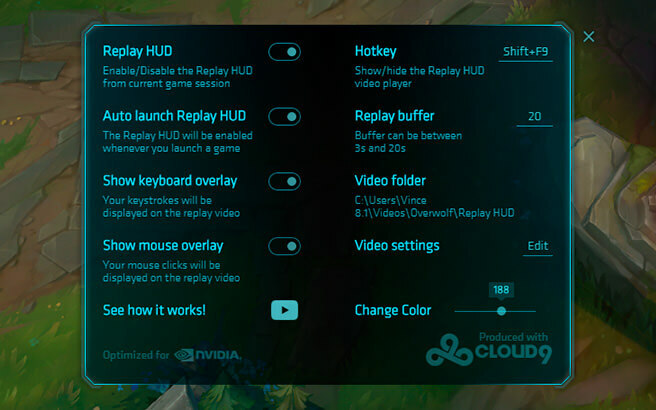
5. Pasirinkite Apatiniai vaizdo įrašo nustatymai
- Jei Pasirinkti vaizdo įrašo nustatymai yra per aukšti pasirodys klaidos pranešimas, pabandykite sumažinti „Overwolf“ įrašymo parametrus spustelėdami rodyklę šalia vilko galvos mygtuko viršutiniame kairiajame lango „Overwolf“ kampe.
- Tada tiesiog spustelėkite Nustatymai meniu.
- Spustelėkite Fiksuoti lange Nustatymai.
- Pasirinkite mažesnės skiriamosios gebos nustatymą.
- Tada pasirinkite mažesnio kadrų dažnio parinktį.
- Be to, patikrinkite, ar programoje pasirinktas tinkamas vaizdo plokštės kodekas Kodekas išskleidžiamasis meniu. Pavyzdžiui, vartotojai, turintys „NVIDIA“ vaizdo plokštes, turėtų pasirinkti „NVIDIA NVENC“ parinktį.
6. Iš naujo įdiekite „Overwolf“
- Iš naujo įdiegus „Overwolf“, taip pat gali būti ištaisytos kai kurios programinės įrangos įrašymo klaidos. Norėdami atidaryti „Windows“ pašalinimo programa, paleiskite Vykdyti su „Windows“ klavišu + R spartusis klavišas.
- Įveskite appwiz.cpl skiltyje Vykdyti ir spustelėkite Gerai.
- Pasirinkite „Overwolf“ programinę įrangą.
- Tada spustelėkite Pašalinti mygtuką.
- Pasirinkite Taip patvirtinti ir pašalinti programinę įrangą.
- Prieš įdiegdami „Overwolf“ iš naujo, iš naujo paleiskite darbalaukį ar nešiojamąjį kompiuterį.
- Po to spustelėkite parsisiųsti ant „Overwolf“ „Softpedia“ puslapis norėdami pridėti naujausią programinės įrangos versiją į „Windows“.
Pirmiau pateiktos rezoliucijos kai kuriems vartotojams gali ištaisyti „Overwolf“ įrašymo klaidas. Jei reikia, taip pat galite gauti tolesnių taisymų susisiekę su „Overwolf“ palaikymo tarnyba kontaktų puslapis.


